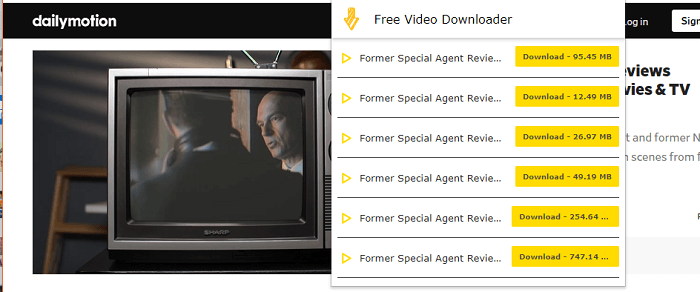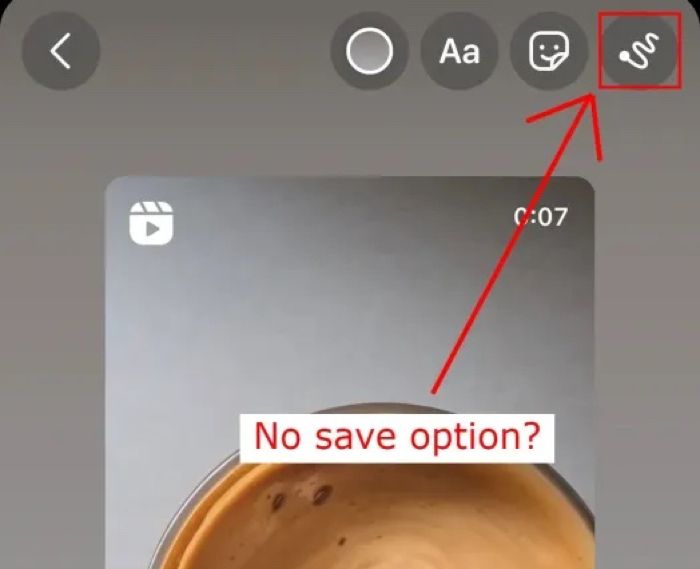文章內容
Vimeo 是一個大型影片串流網站,為用戶提供大量精彩內容,包括電影、視覺藝術和影片。通常,這些內容預設是可下載的,因此您可以儲存自己喜歡的影片以供離線觀看,而無需訂閱。但可能會出現一個問題 - Vimeo 為內容創作者提供付費訂閱,使他們能夠更好地控制平台上的內容。他們的權利包括允許他們關閉下載選項。這就是為什麼您需要一些 Vimeo 下載器來提供協助。
如果您正在尋找免費且可靠的方法來下載 Vimeo 影片並將其轉換為 MP4,您可以在以下三個選項中進行選擇:
方式 1. 使用 EaseUS 影片下載器將 Vimeo 轉換為 MP4
EaseUS Video Downloader 是一款簡單的影片下載器和轉換器,可快速將任何 Vimeo 影片轉換為 MP4。它提供兩個主要功能。一種是幫助用戶從 Vimeo、YouTube、Facebook 等網站下載影片,另一種是將任何本地影片轉換為 MP3。這裡你需要的是它的下載功能。借助此功能,您可以下載高達 8K 品質和各種格式(例如 MP4 和 MP3)的影片。
除此之外,它還能夠執行許多其他操作,包括:
- 批量下載影片
- 下載8K/4K/1080P/720P/480P影片
- 將 YouTube 影片儲存為 MP4/MP3/WAV 格式
- 下載整個播放清單和頻道
- 將任何本地視訊轉換為 MP3
- 無需付費即可播放和下載 YouTube 電影
你想嘗試嗎?如果這樣做,請將其下載到您的電腦並將 Vimeo 轉換為 MP4。
步驟 1. 在您的電腦上啟動 EaseUS Video Downloader。將要下載的影片的網址複製並貼到搜尋欄中。點擊「搜尋」繼續。

步驟 2. 軟體將開啟影片的內建網站頁面。點擊底部的「下載」按鈕下載影片。

步驟 3. 下載程序完成後,您可以在「完成」選項中檢視下載的影片。

免責聲明:本文教學中提供的資訊僅供個人使用。EaseUS 未與任何網站合作或附屬,也絕不認同任何侵犯版權的行為。 使用下載檔案的風險由您自行承擔。
方式 2. 使用線上影片下載器將 Vimeo 影片轉換為 MP4
第二種方法是使用線上 Vimeo 下載器,如 vimeodownloader.com、convertio.com、convertvideoonline.com、savevideo.me 等。此類下載器易於使用,無需任何安裝。讓我們以convertio.com 為例。以下是將 Vimeo 影片轉換為 MP4 的工作原理。
步驟 1. 在您的電腦上轉至 convertio.co,然後選擇從URL 轉換。
步驟 2. 將 Vimeo URL 複製並貼上到框中,然後按一下「提交」。如果您想下載多個影片,可以新增多個 URL。
步驟 3. 勾選“視訊”並選擇 MP4 作為輸出格式。
步驟 4. 點擊“轉換”並等待該過程完成。
步驟 5. 完成後,按一下“下載”進行儲存。
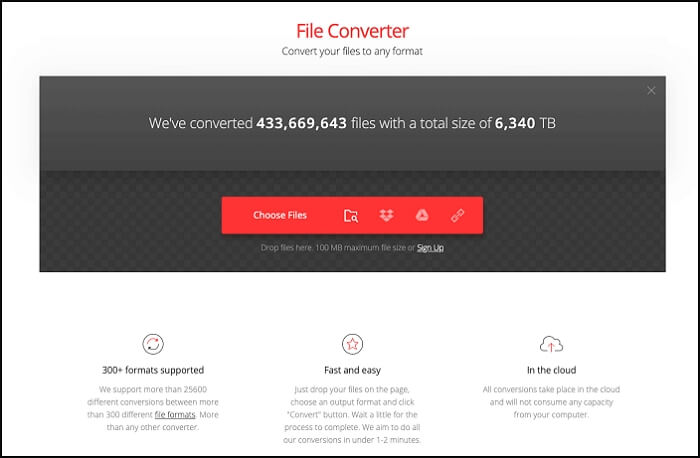
方式 3. 使用 Chrome 擴充功能將 Vimeo 影片轉換為 MP4
轉換 Vimeo 影片的最後一種方法是使用 Chrome 擴充功能。這樣的工具比線上影片下載器和基於桌面的影片下載器更方便且易於存取。有了它,您可以保存您最喜愛的 Vimeo 影片,而無需離開當前頁面。
但不利的一面是,很可能無法下載帶有擴展名的影片,甚至更糟的是,此類下載器可以讀取和更改播放器上的資料。
如果您想使用此類工具,請嘗試 Simple Vimeo Downloader。以下是保存 Vimeo 影片的步驟。
步驟 1. 從您的瀏覽器取得此 Chrome 擴充功能。
步驟 2. 安裝後,您將看到搜尋欄附近出現一個藍色小字母 V。
步驟 3. 前往您的 Vimeo 頁面並開啟您要下載的影片。
步驟 4. 點擊“V”按鈕,它將顯示適用於您的影片的解析度清單。只需選擇您想要的解析度。
步驟 5. 之後,您可以重新命名檔案、新增標籤、選擇目標資料夾和輸出格式。
步驟 6. 等待下載過程完成。
結論
簡而言之,我們討論了下載 Vimeo 影片並將其轉換為 MP4 的三種有用方法。第一種方法是我們最推薦的方法,因為它沒有廣告,而且比其他轉換器提供更多選項。如果您不想安裝任何第三方程式,您也可以使用線上視訊轉換器或 Chrome 擴充功能。